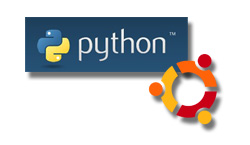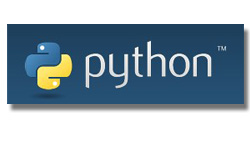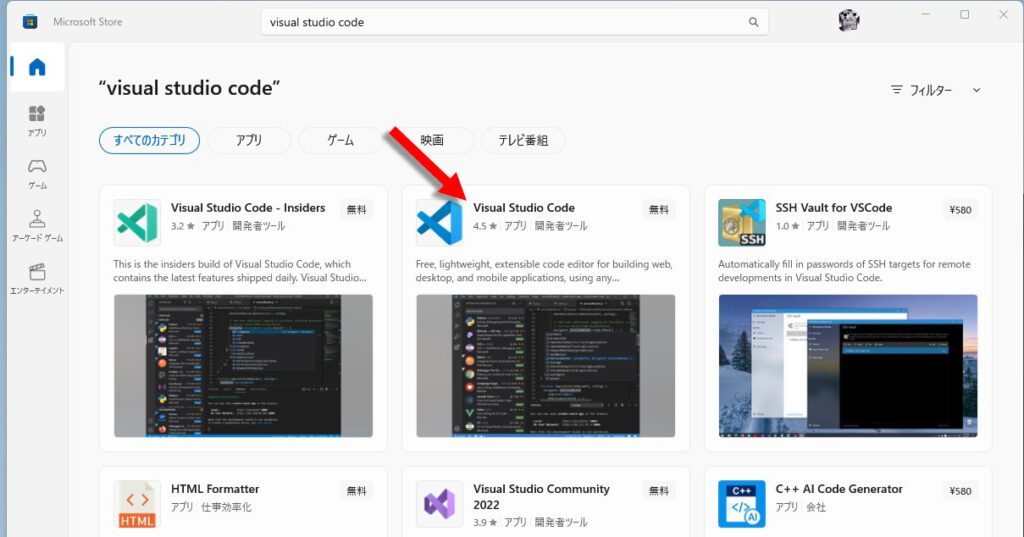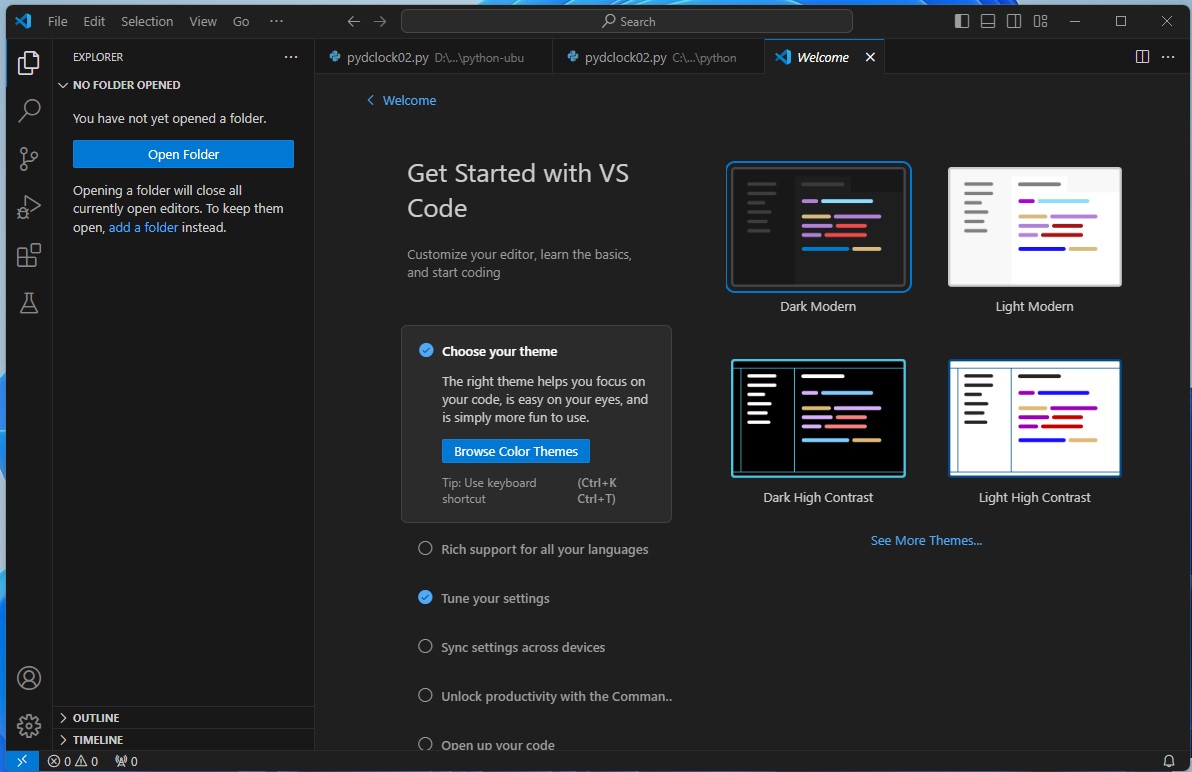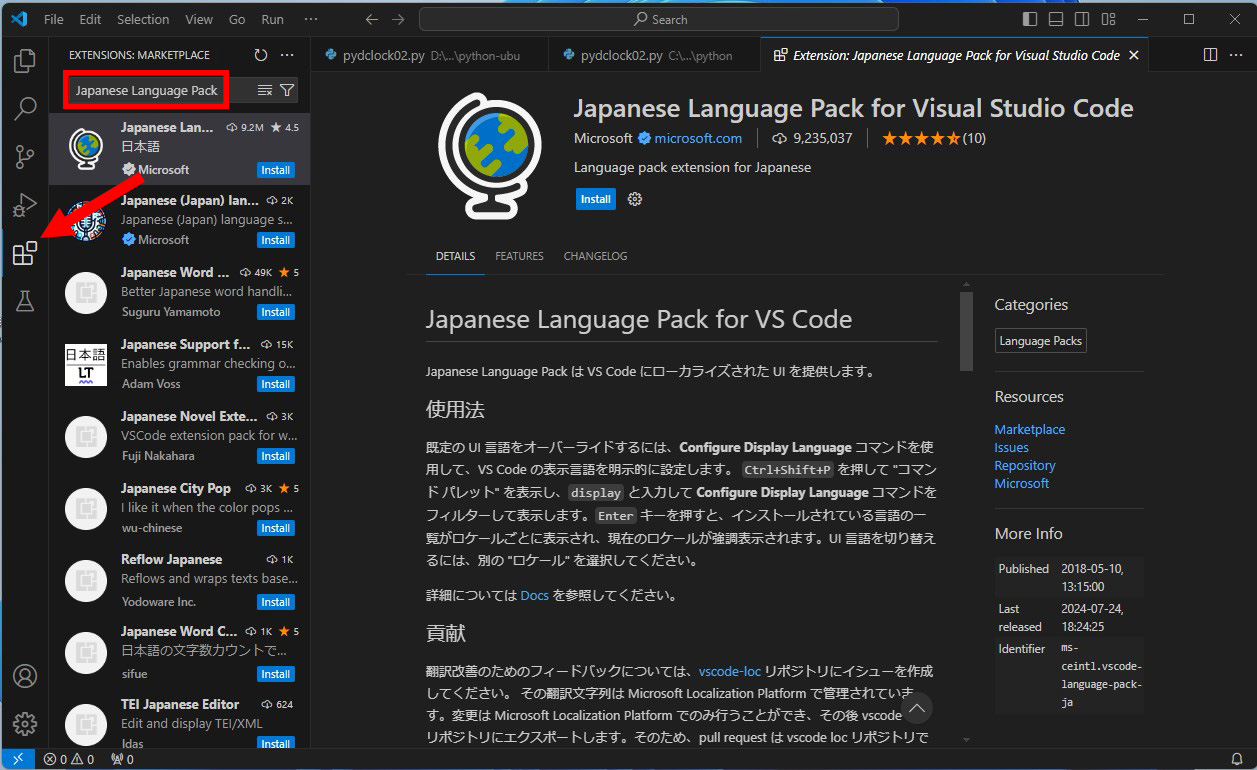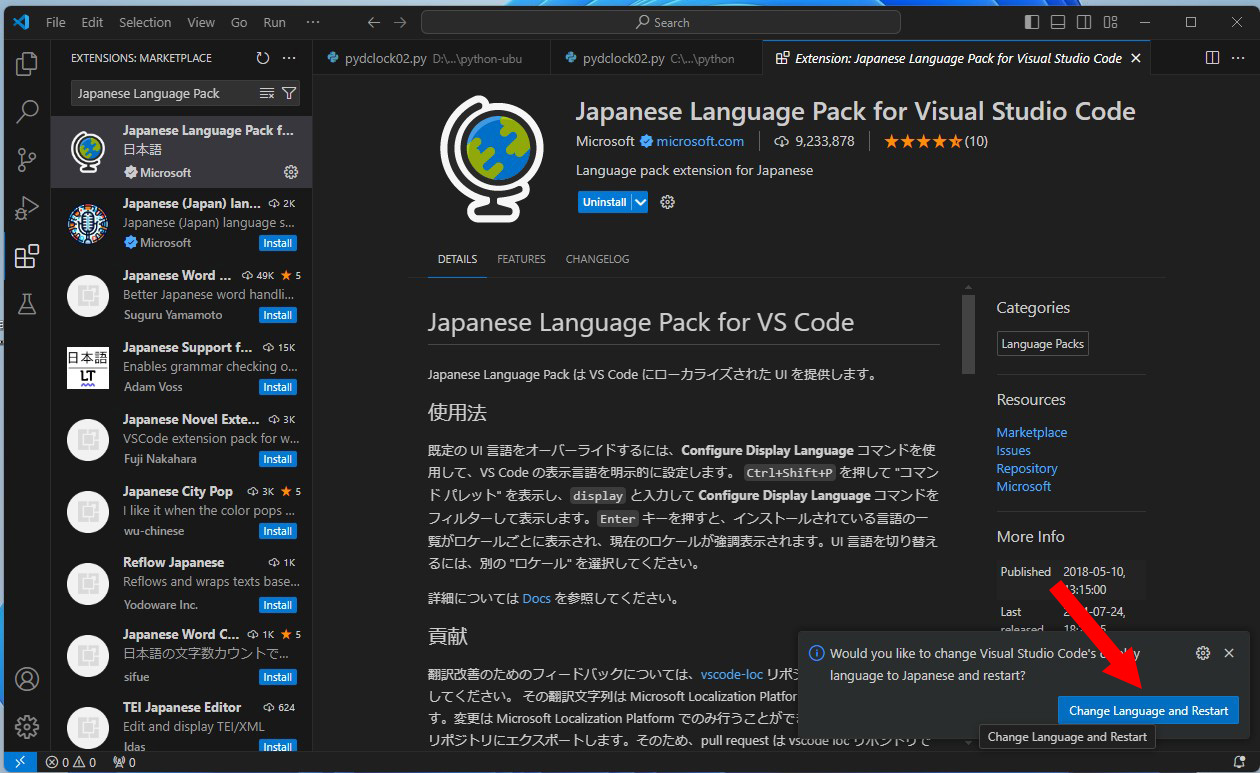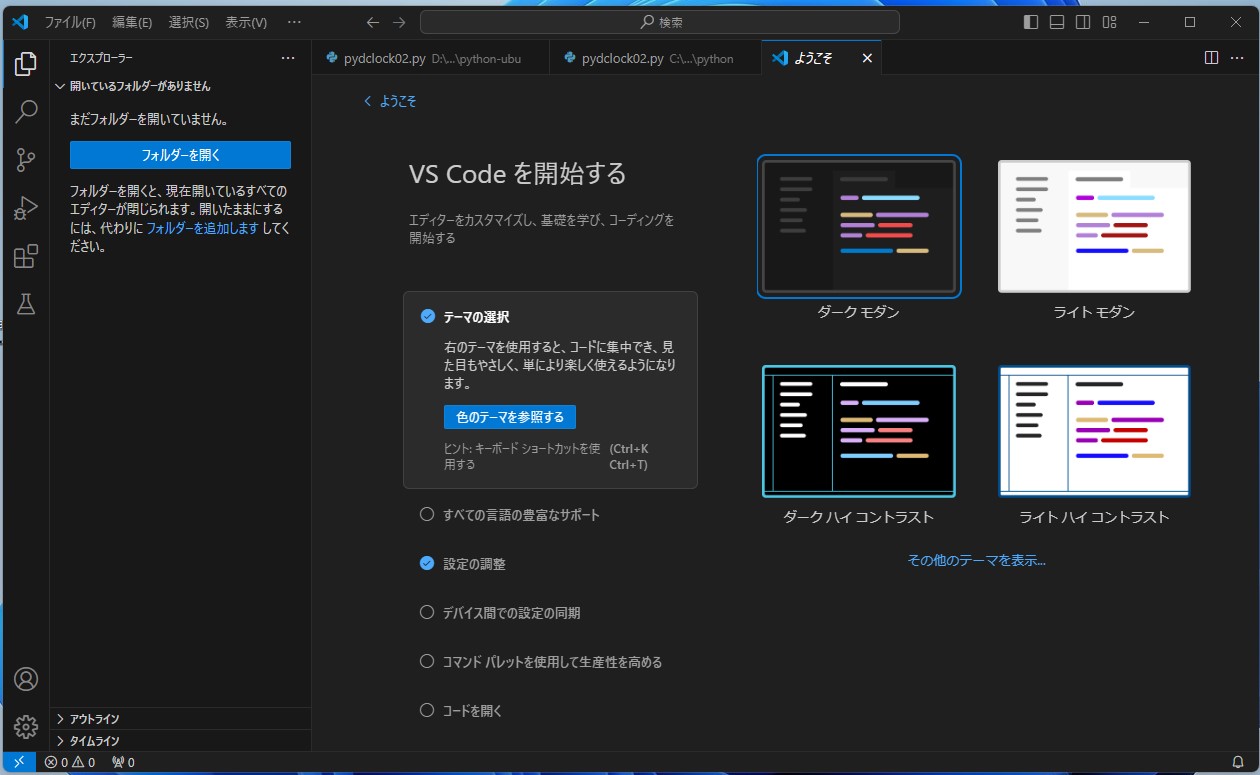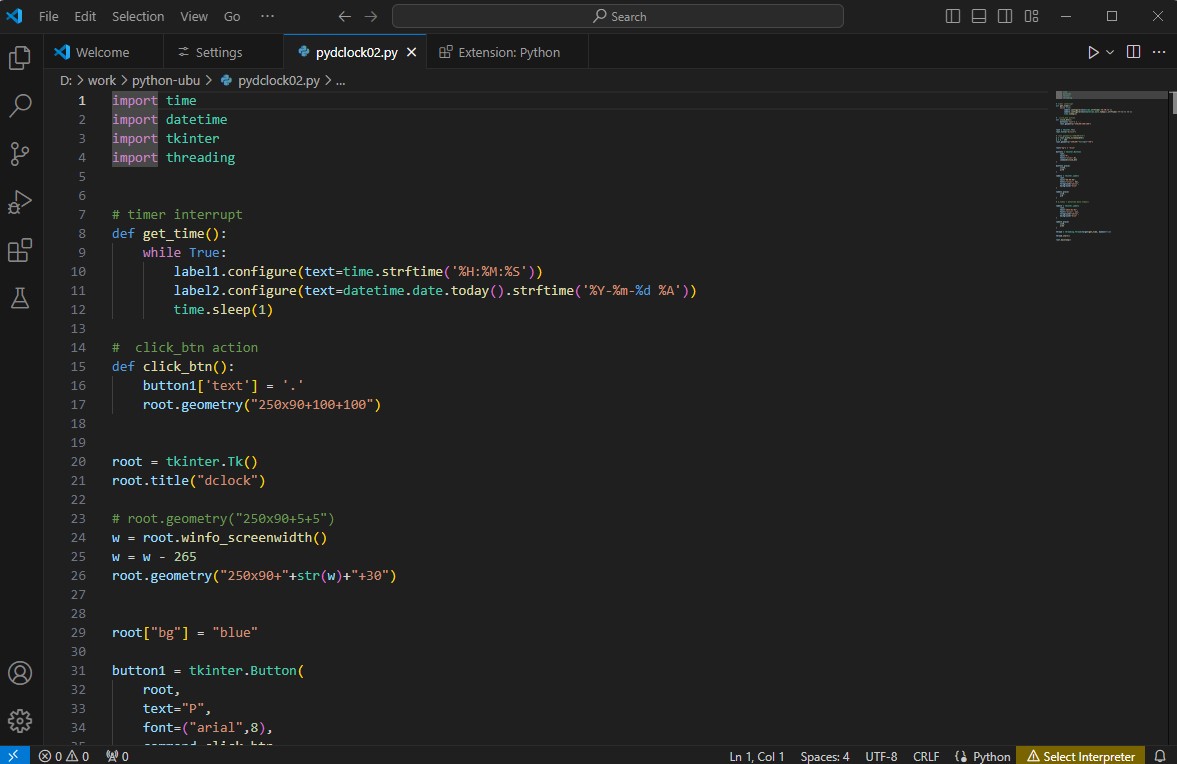インストール
UbuntuにもVisualStudioCodeを入れてみた。まず左の赤いトランク「Ubuntu software」を起動。
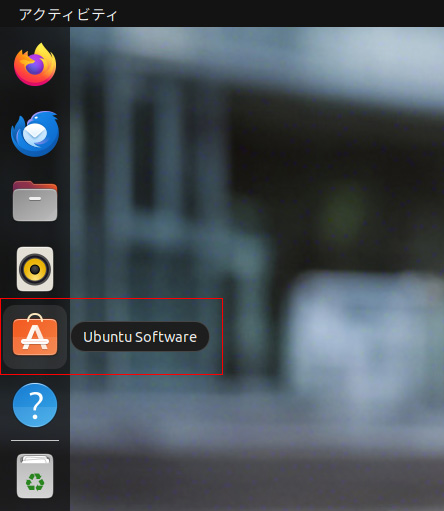
左上、虫眼鏡マークの検索をクリック、「code」で検索するとスクロールして下の方に出てくるのでそこからインストール。
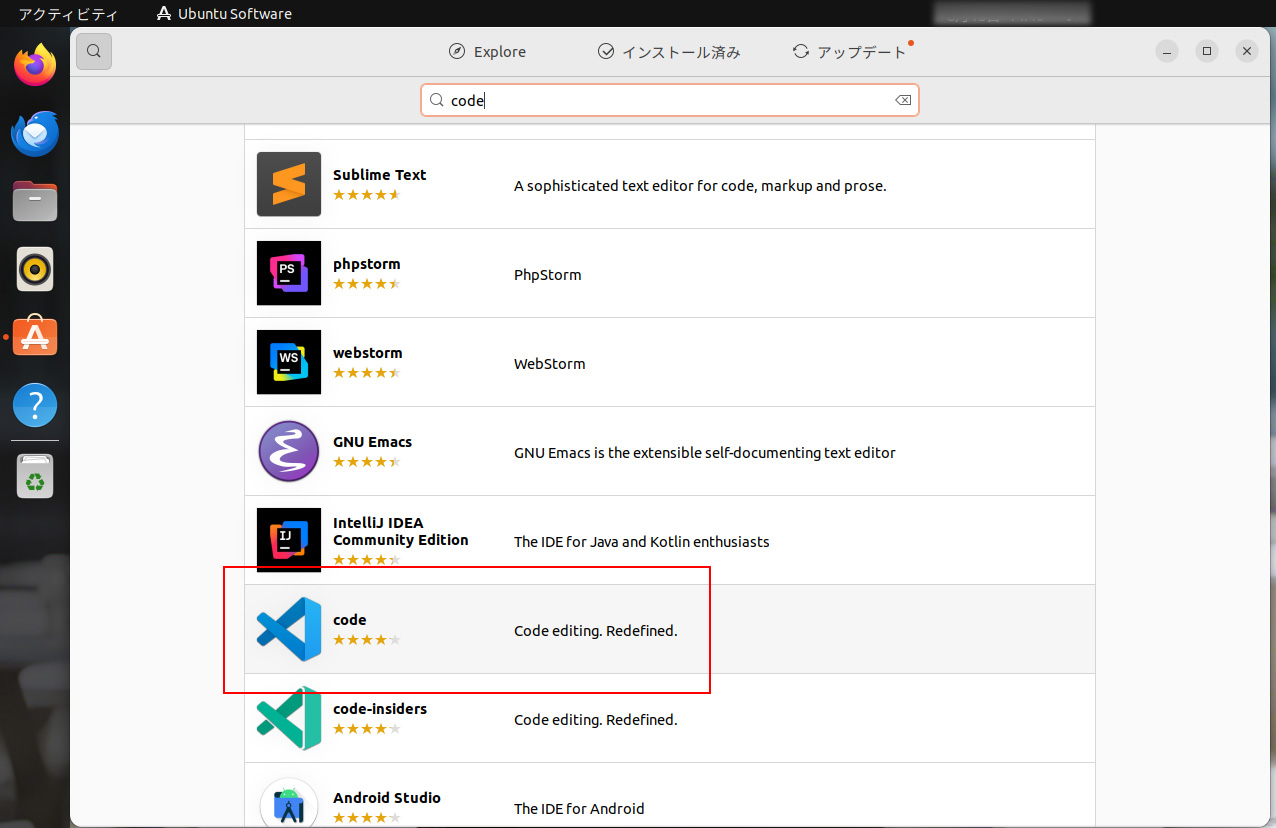
インストールをクリック
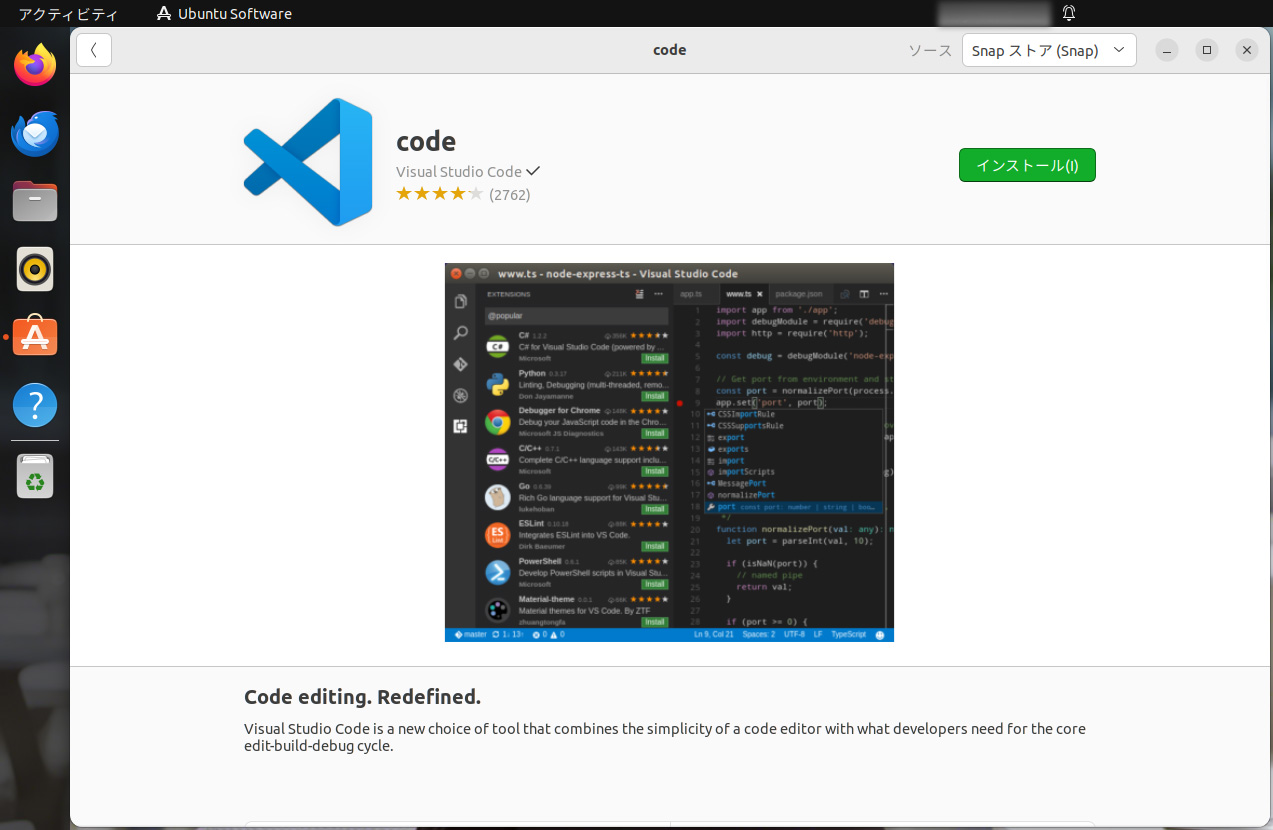
インストール終了
インストールが終わると、左下のアプリボタンをクリックすると表示されるはず。
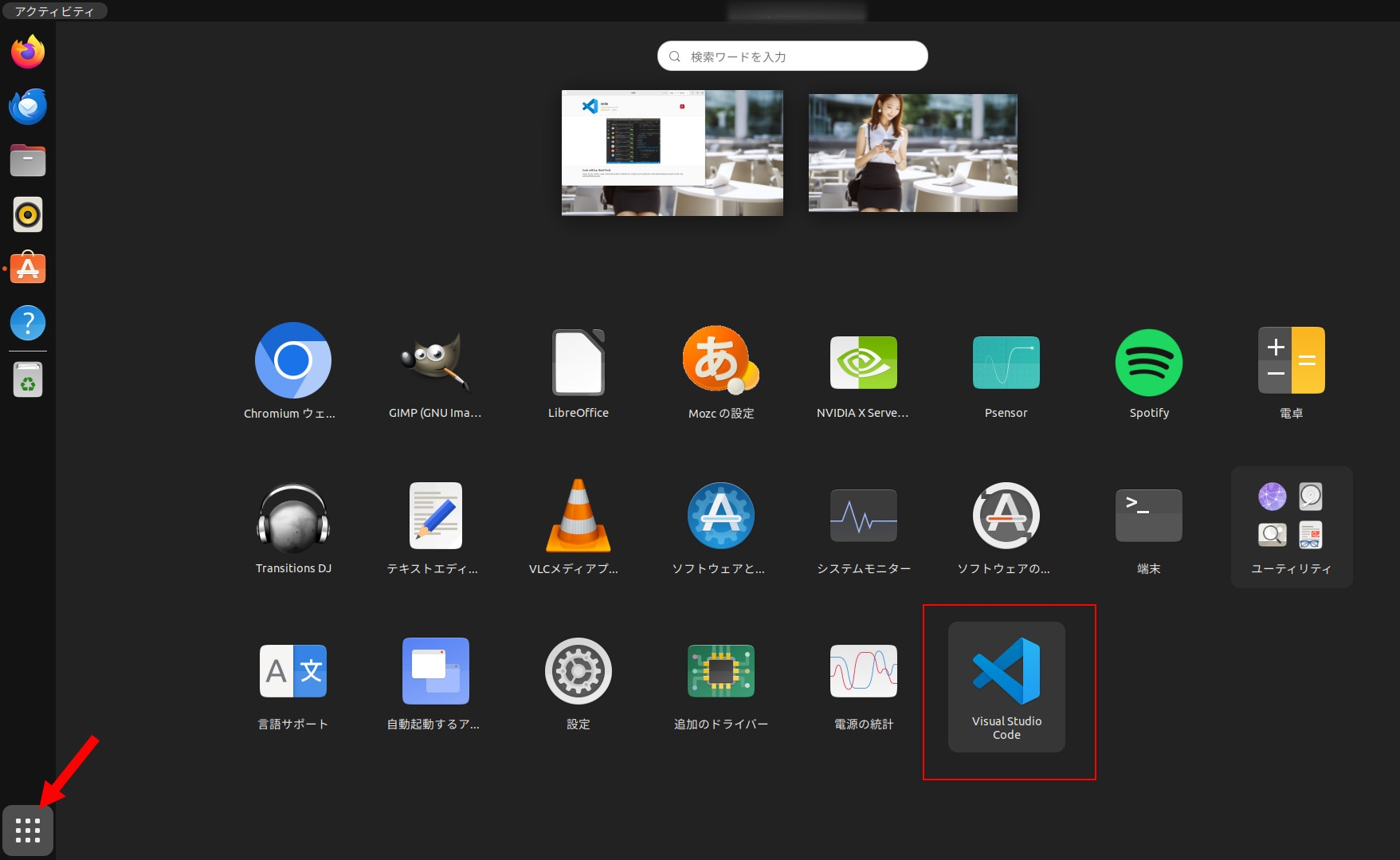
無事起動

日本語化
日本語化もWindows版と同じようにできる。EXTENSIONSからJapanese Language Pack 等で検索。インストールボタンをクリック。
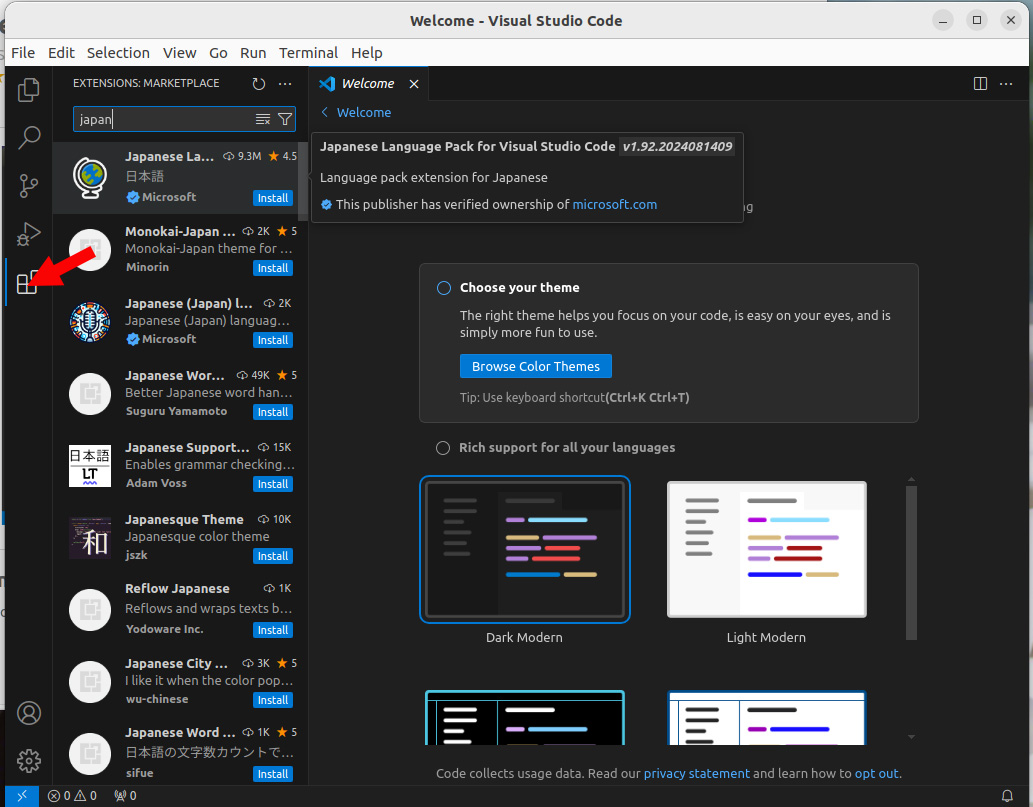
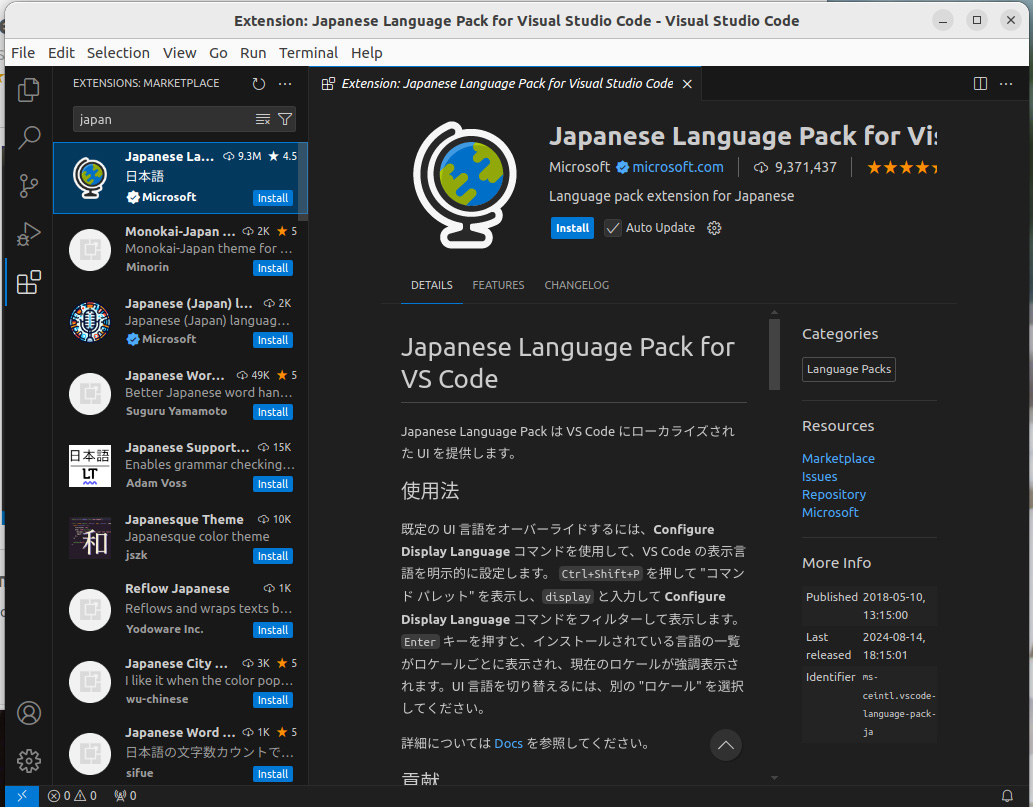
インストールが終わると、再起動の案内が出るのでそれをクリック
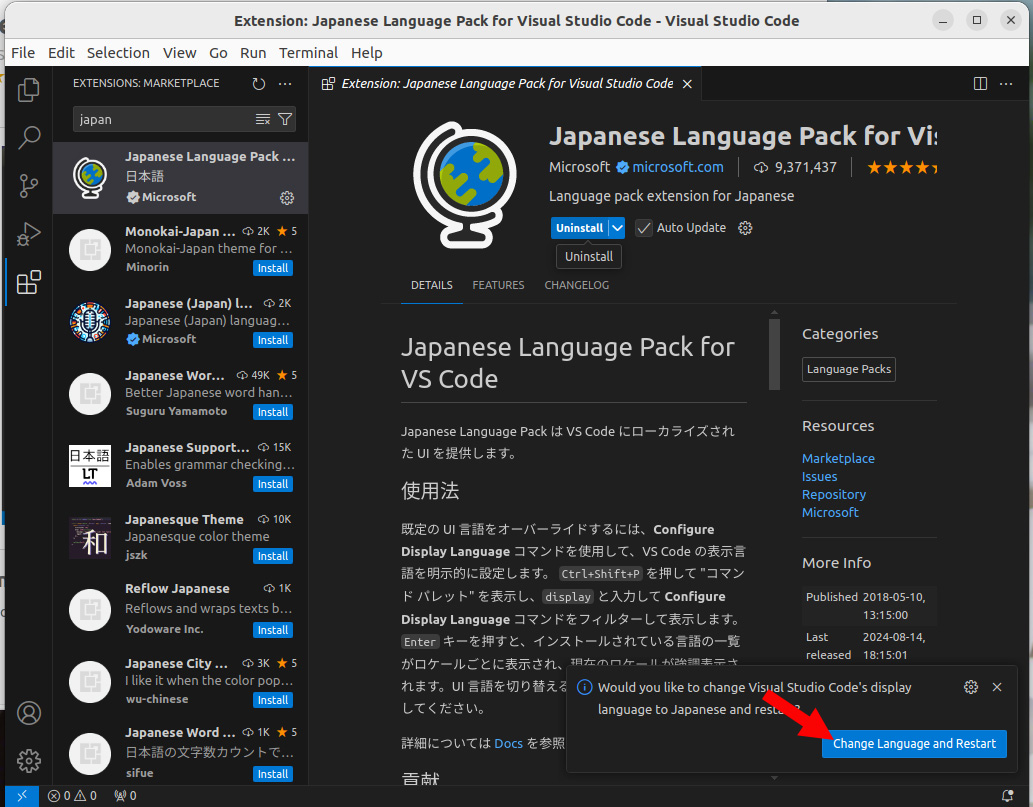
無事日本語化が出来た。
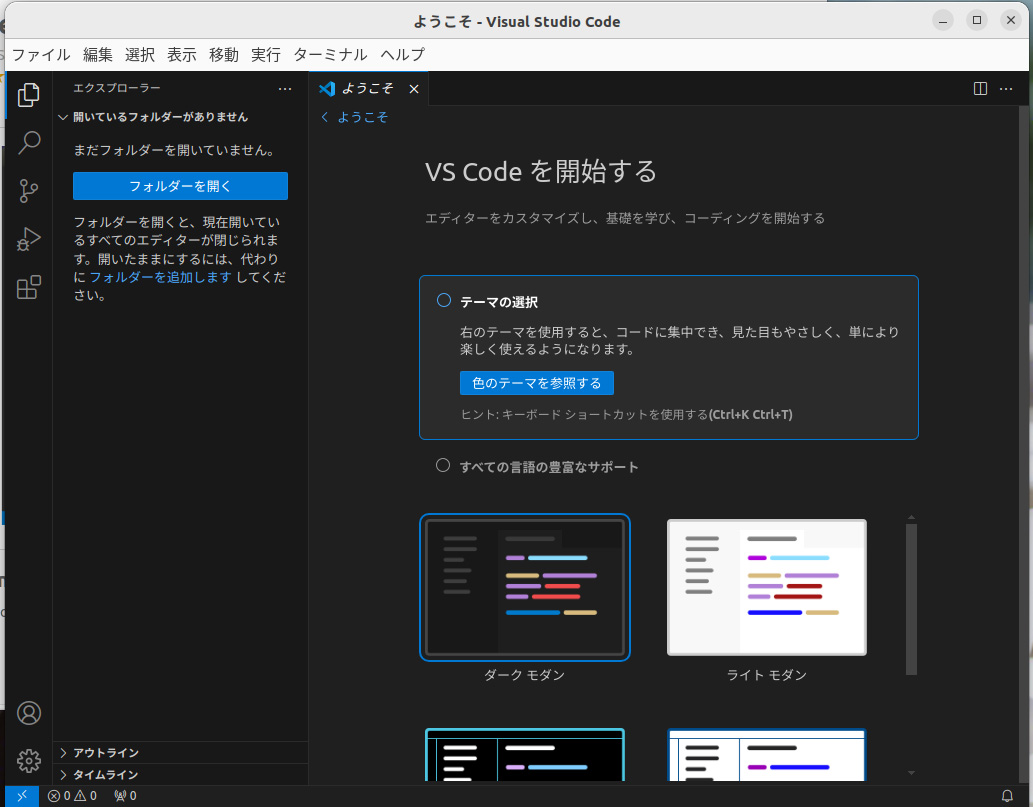
追加インストール
ついでに、案内が出たので、Python extension for Visual Studio Code も入れておいた。
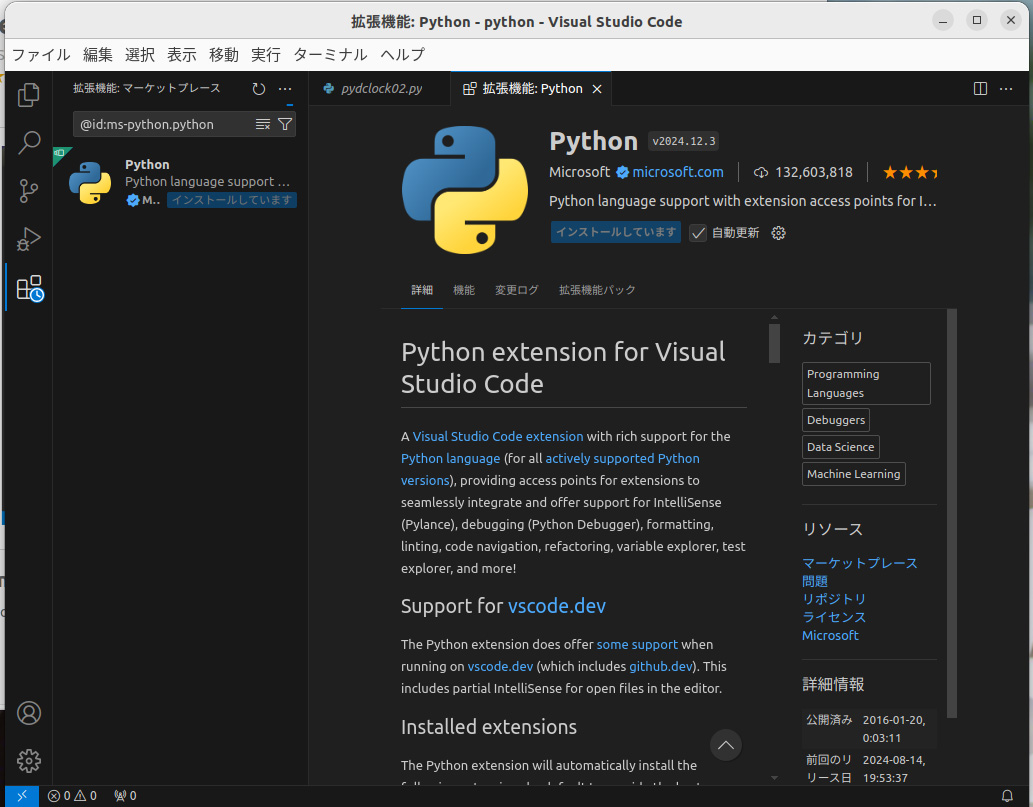
試験動作
tkinterでフォームを出してみた。
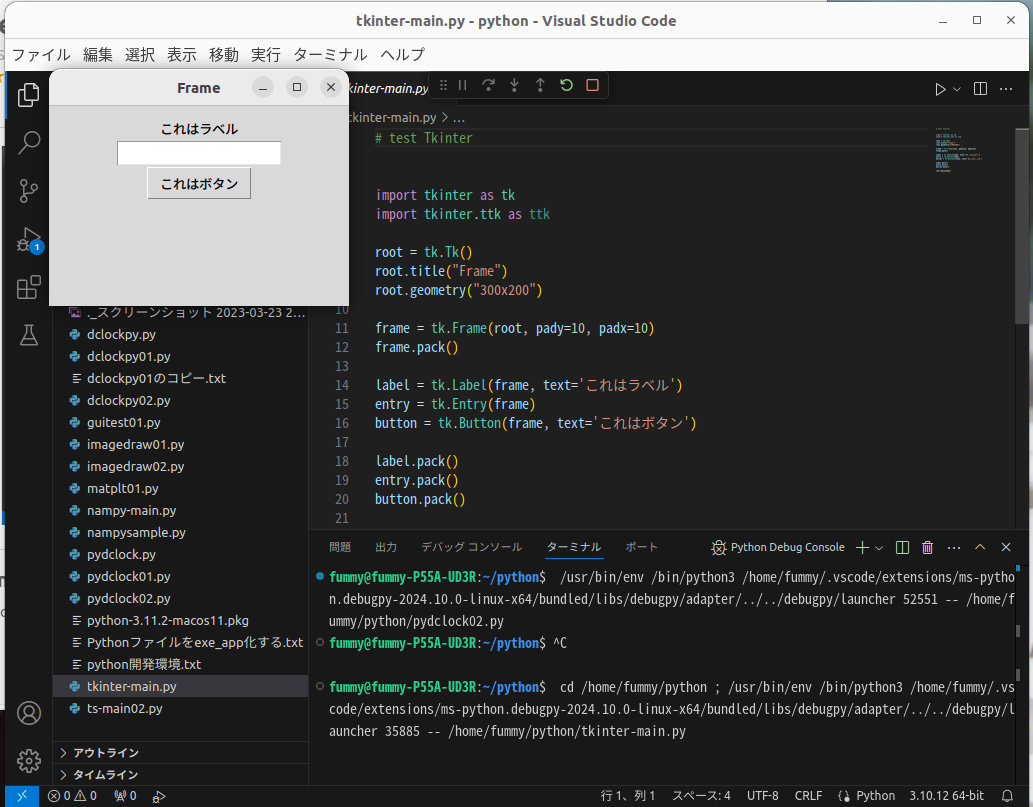
#python #Ubuntu #Ubuntu22.04LTS #VisualStudioCode